Efnisyfirlit
Í þessari grein munum við kynnast áhugaverðu efni sem er skilyrt snið byggt á öðrum textareit í Excel. Skilyrt snið gerir það auðvelt að auðkenna gögn á vinnublöðunum þínum. Í þessari grein munum við sjá hvernig á að beita skilyrtu sniði byggt á annar textareit í excel á 4 auðvelda vegu.
Sækja æfingarvinnubók
Náðu þessa sýnishornsskrá til æfðu þig sjálfur.
Skilyrt snið byggt á öðrum texta hólfs.xlsx
4 auðveldar leiðir til að beita skilyrt sniði byggt á öðru textahólfi í Excel
Til að lýsa ferlinu höfum við útbúið gagnasafn hér. Gagnapakkinn sýnir upplýsingar um ársrit af 7 nemendum með nöfnum , fengnum stigum og stöðu þeirra. .

Í kjölfarið settum við skilyrðið Pass inn í reit C13 .
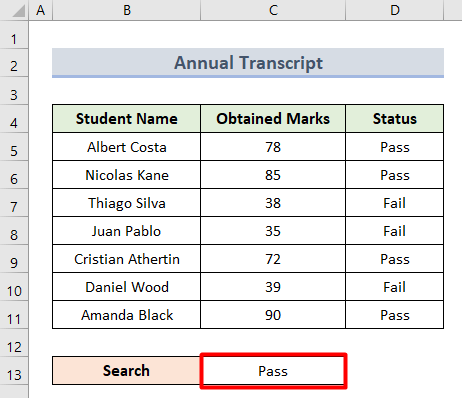
Nú skulum við auðkenna gagnasafnið byggt á þessu ástandi með því að fylgja aðferðunum hér að neðan.
1. Notaðu skilyrt snið með formúlu sem byggir á öðru textahólfi
Í þessu fyrsta ferli munum við notaðu SEARCH aðgerðina til að beita skilyrtu sniði og finna nauðsynlegan texta. Við skulum sjá skrefin hér að neðan:
- Veldu fyrst hólfsvið B4:D11 þar sem þú vilt nota skilyrt snið.

- Nú, farðu í flipann Heima og veldu SkilyrtSnið .

- Undir þessum fellilista velurðu Ný regla .

- Næst skaltu velja Nota formúlu til að ákvarða hvaða frumur á að forsníða í New Formatting Rule samræðuboxinu.
- Hér, settu þessa formúlu inn í Formatgildi þar sem þessi formúla er satt reitinn.
=SEARCH($C$13, B4)>0 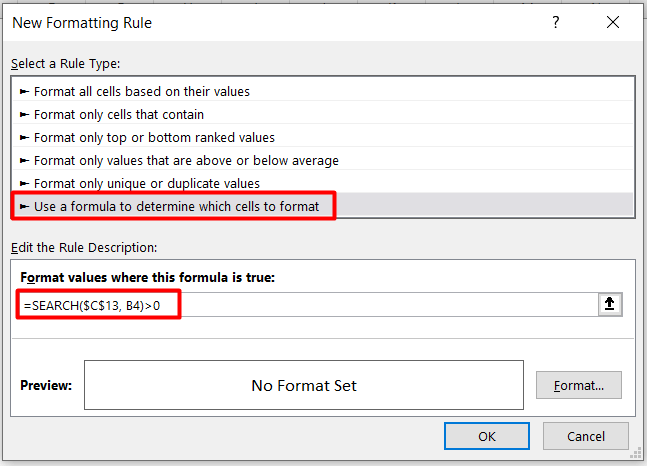
- Eftir á eftir skaltu smella á Format valkostinn til að opna Format Cells samræðuboxið.
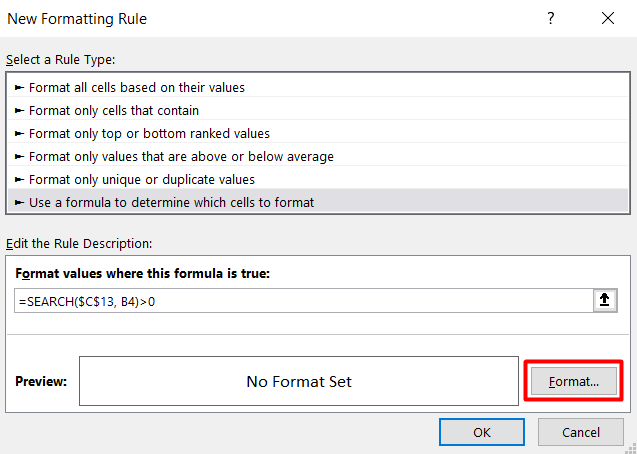
- Hér, í Format Cells samræðuboxið undir Fill valkostinum, veldu litinn sem þú vilt. Við getum séð litaforskoðunina í Dæmi hlutanum.

- Ýttu að lokum OK tvisvar til að lokaðu öllum valgluggum.
- Að lokum færðu niðurstöðuna hér að neðan eftir þetta.

Hér notuðum við SEARCH aðgerð til að skila texta hólfsins í C13 innan hólfasviðs B4:D11 og auðkenna hann síðan.
Athugið:Þú getur notað þessa formúlu =SEARCH($C$13, B4)>1 til að auðkenna aðeins frumurnar sem byrja á orðinu „ Pass“ í gagnagrunninum þínum. Til dæmis, Standast með verðlaunum eða Standast með skilyrðum o.s.frv.
2. Auðkenndu alla röðina byggt á öðru hólfi með því að nota Excel formúlu með skilyrtu sniði
Segjum að þú viljir auðkenna nöfn nemenda ásamt stöðu lokaprófs. Vinnum að nemendum sem hafa staðist. Hér munum viðverið að nota 3 tegundir formúla til að auðkenna alla röðina.
2.1. Notaðu SEARCH aðgerðina
Fyrsti valmöguleikinn til að auðkenna alla röðina er að nota SEARCH aðgerðina. Fylgdu ferlinu hér að neðan.
- Veldu fyrst allt gagnasafnið.
- Opnaðu síðan Ný sniðregla svargluggann eins og lýst er í fyrstu aðferðinni.
- Hér skaltu setja inn þessa formúlu.
=SEARCH($C$13,$D4)>0 
- Ásamt það, breyttu litnum úr Format > Fill > OK valkostinum.

- Að lokum, ýttu aftur á Í lagi og þú munt sjá niðurstöðuna.

Hér notuðum við SEARCH aðgerð til að skila texta hólfsins í C13 inni í reit D4 sem gerir það óbreytanlegt þannig að formúlan endurtekur sig í þessum dálki.
2.2. Notaðu OG aðgerð
Önnur gagnleg tækni til að auðkenna alla röðina er að nota AND aðgerðina í Excel. Fylgdu ferlinu hér að neðan.
- Fyrst, eins og fyrri aðferðin, settu þessa formúlu inn í Ný sniðregla svargluggann.
=AND($D5="Pass",$C5>40) 
- Síðan skaltu breyta litnum á Format > Fill flipanum eins og lýst er hér að ofan.
- Að lokum skaltu ýta á OK og fá lokaúttakið.
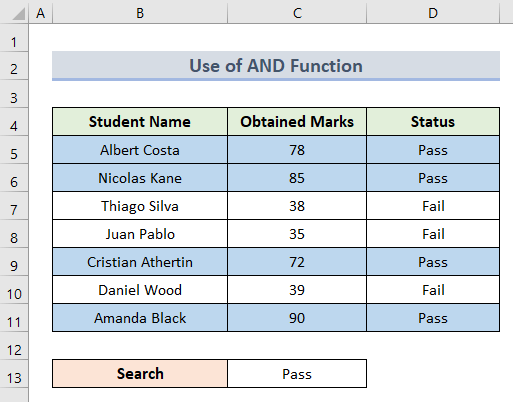
Hér notuðum við AND virka til að ákvarða fleiri en eitt skilyrði á sama tíma fyrir valda reitinnsvið B4:D11 .
2.3. Setja inn EÐA aðgerð
EÐA aðgerðin virkar einnig til að auðkenna heildarlínuna sem byggir á texta hólfsins.
- Í upphafi skaltu velja hólfssvið B4:D11 .
- Síðan, Heima > Skilyrt snið > Ný regla .
- Setja inn þessa formúlu í Ný sniðreglu svarglugganum.
=OR($D5="Pass",$C5>40) 
- Næst skaltu breyta litnum og ýta á OK .
- Það er það, þú munt sjá að öll röðin er auðkennd núna.

Hér notuðum við OR fallið til að ákvarða hvort að minnsta kosti eitt skilyrði sé satt út frá mörgum forsendum í samræmi við frumutextann.
3. Settu inn gagnavottun fyrir skilyrt snið í Excel
Gagnalöggilding er mjög áhugavert þegar um er að ræða skilyrt snið sem byggir á öðrum reit. Farðu vandlega í gegnum ferlið.
- Í upphafi skaltu velja cell C13 eins og við viljum gefa í skyn gögn hér.
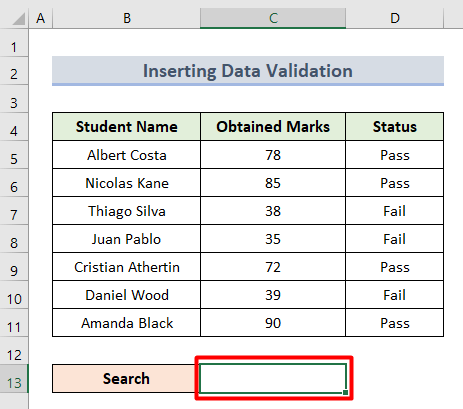
- Farðu síðan í Gögn og veldu Gagnaprófun undir hópnum Data Tools .

- Nú, í Data Validation samræðureitnum, veldu List sem staðfestingarskilyrði .

- Eftir á eftir skaltu setja skilyrðin Pass og Fail í Uppruni reitinn.
- Næst skaltu ýta á OK .

- Þess vegna muntu sjá að reitur C13 hefur lista yfir skilyrði sem á að velja.
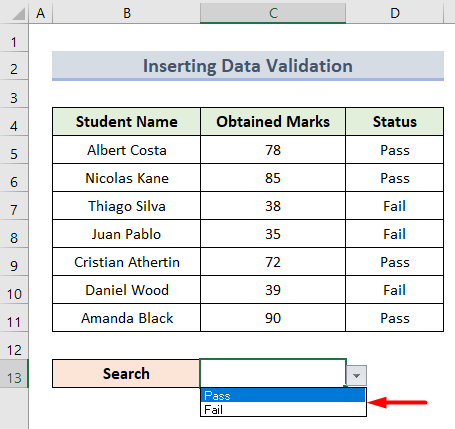
- Veldu nú reitsvið D5:D11 .

- Settu síðan þessa formúlu inn í Ný sniðregla svargluggann eins og fyrri aðferðir.
=D5=$C$13
- Eftir það skaltu velja lit á flipanum Format > Fill og ýttu á Í lagi > Í lagi .

- Það er það, þú hefur fengið tilskilið úttak.

- Að lokum, til að kanna sönnunargögn, breyttu skilyrðinu í Mistókst og auðkenndu hólfunum verður breytt sjálfkrafa.

4. Skilyrt snið í Excel byggt á tilteknum texta
Í þessum síðasta hluta skulum við reyna valkostinn Sérstakur texti til að nota skilyrt snið. Hér eru tvær leiðir til að gera þetta.
4.1. Notaðu nýja sniðreglu
Þessi fyrsta verður gerð beint frá skilyrt sniði flipanum.
- Fyrst skaltu fara á Gögn flipann og velja Skilyrt snið .
- Veldu síðan Texti sem inniheldur í hlutanum Auðkenndu frumureglur .

- Eftir þetta skaltu setja inn hólf C13 sem Hólftexti .
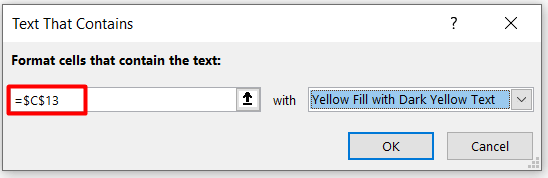
- Ásamt því skaltu breyta litnum alveg eins og á myndinni hér að neðan:
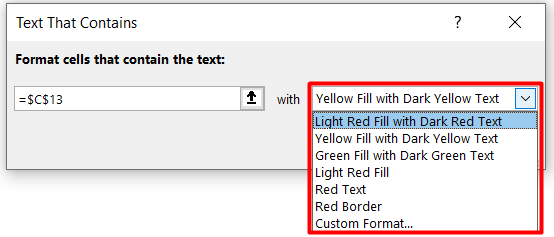
- Ýttu að lokum á OK og sjáðu lokaúttakið .

4.2. Notaðu reglur um auðkenningarfrumur
Önnur leið er að auðkenna hólfa úr Ný sniðreglu glugganum.
- Í upphafi skaltu velja Sníða aðeins hólf sem innihalda sem Reglugerð .

- Veldu síðan Sérstakur texti undir Format aðeins frumur með hluta.

- Næst skaltu setja inn frumutilvísunina eins og sýnt er hér að neðan.

- Að lokum skaltu breyta hápunktalitnum úr Format > Fylltu flipanum > OK .
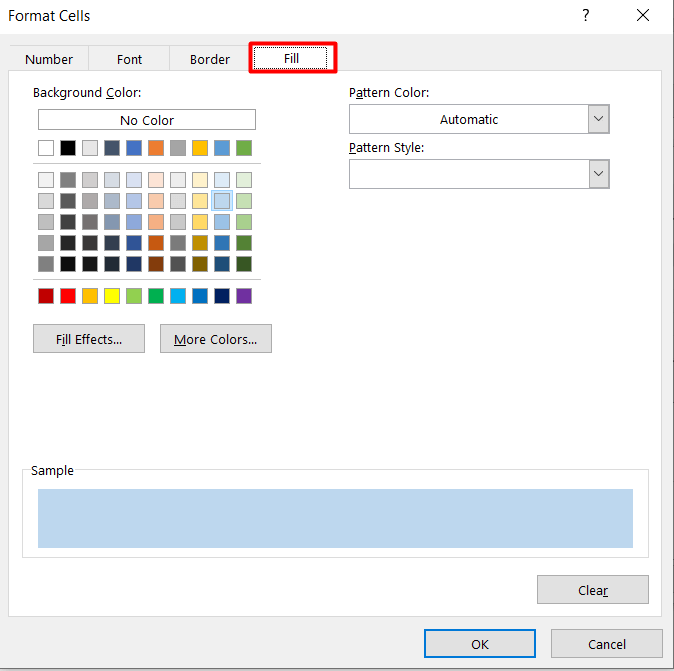
- Það er það, ýttu á OK og þú munt sjá að frumurnar eru auðkenndar í samræmi við hinn textann.

Atriði sem þarf að muna
- Áður en skilyrt snið er beitt skaltu alltaf velja reiti þar sem þú ætlar að nota skilyrðið.
- Þú getur alltaf hreinsað skilyrðið. annað hvort úr einu blaði eða allri vinnubókinni með skipuninni Hreinsa reglur á flipanum Skilyrt snið .


